Win10在此處打開(kāi)命令窗口|右鍵菜單添加打開(kāi)命令
- 2020-04-22 11:18:35 分類:幫助
Win10中的右鍵菜單項(xiàng),并沒(méi)有明確的設(shè)置位置,或者自行定義右鍵菜單項(xiàng)的顯示菜單,通常都需要用到第三方的輔助工具進(jìn)行設(shè)置。這篇文章是本站給大家?guī)?lái)的往右鍵菜單添加命令窗口方法教程,成功添加后,以往的很多操作,都可以直接點(diǎn)擊右鍵直接實(shí)現(xiàn)。但是需要修改注冊(cè)表,大家一定要做好備份。
方法/步驟:
1、右鍵菜單,有不少的項(xiàng),但是我們想在這些項(xiàng)中,添加在此處打開(kāi)命令窗口,那要怎樣操作呢;
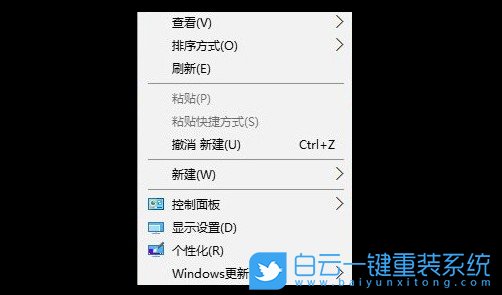
2、先新建個(gè)記事本文件,然后將以下代碼復(fù)制到記事本中;
Windows Registry Editor Version 5.00
[HKEY_CLASSES_ROOT\Directory\shell\OpenCmdHere]
@="在此處打開(kāi)命令提示符"
"Icon"="cmd.exe"
[HKEY_CLASSES_ROOT\Directory\shell\OpenCmdHere\command]
@="PowerShell -windowstyle hidden -Command \"Start-Process cmd.exe -ArgumentList '/s,/k, pushd,%V' -Verb RunAs\""
[HKEY_CLASSES_ROOT\Directory\Background\shell\OpenCmdHere]
@="在此處打開(kāi)命令窗口"
"Icon"="cmd.exe"
[HKEY_CLASSES_ROOT\Directory\Background\shell\OpenCmdHere\command]
@="PowerShell -windowstyle hidden -Command \"Start-Process cmd.exe -ArgumentList '/s,/k, pushd,%V' -Verb RunAs\""
[HKEY_CLASSES_ROOT\Drive\shell\OpenCmdHere]
@="在此處打開(kāi)命令窗口"
"Icon"="cmd.exe"
[HKEY_CLASSES_ROOT\Drive\shell\OpenCmdHere\command]
@="PowerShell -windowstyle hidden -Command \"Start-Process cmd.exe -ArgumentList '/s,/k, pushd,%V' -Verb RunAs\""
[HKEY_CLASSES_ROOT\LibraryFolder\background\shell\OpenCmdHere]
@="在此處打開(kāi)命令窗口"
"Icon"="cmd.exe"
[HKEY_CLASSES_ROOT\LibraryFolder\background\shell\OpenCmdHere\command]
@="PowerShell -windowstyle hidden -Command \"Start-Process cmd.exe -ArgumentList '/s,/k, pushd,%V' -Verb RunAs\""
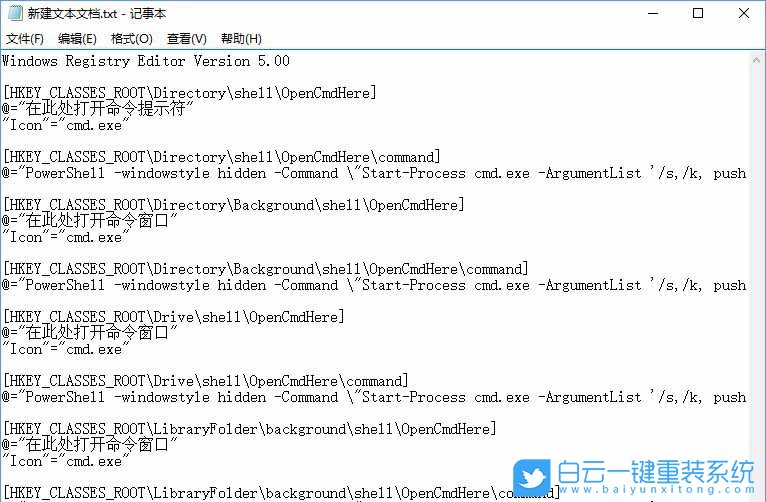
3、點(diǎn)擊新建文本文檔左上角文件,在打開(kāi)的下拉項(xiàng)中,選擇另存為;
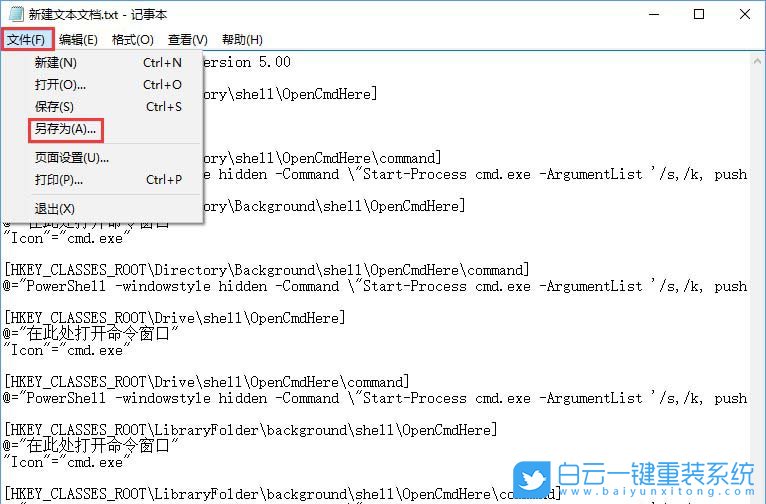
4、另存為窗口中,點(diǎn)擊保存的位置,然后輸入文件名和保存類型進(jìn)行保存即可(文件名后綴要為.reg);

5、如果保存在桌面,則直接雙擊這個(gè).reg文件運(yùn)行,這里要添加注冊(cè)表,所以會(huì)有提示,直接點(diǎn)擊是確定繼續(xù)即可;
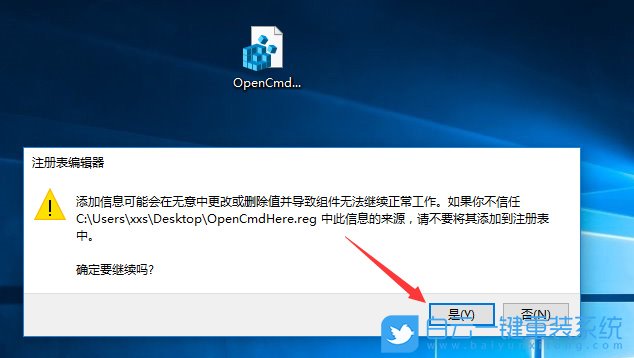
6、注冊(cè)表編輯器提示包含的項(xiàng)和值已成功添加到注冊(cè)表中,點(diǎn)擊確定即可;
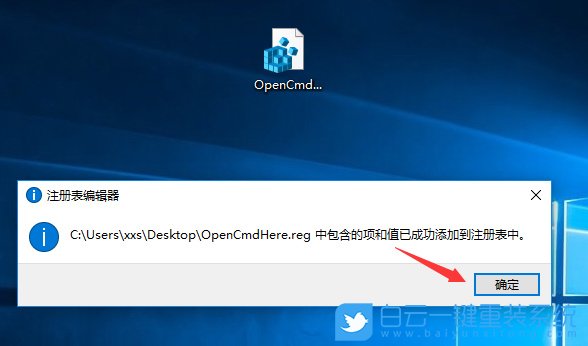
7、最后,在桌面點(diǎn)擊右鍵,查看打開(kāi)的菜單項(xiàng),是不是已經(jīng)成功添加在此處打開(kāi)命令窗口;
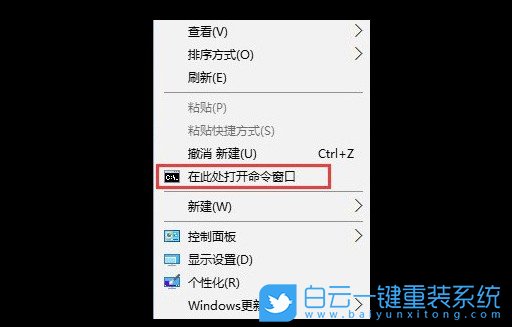
以上就是Win10在此處打開(kāi)命令窗口|右鍵菜單添加打開(kāi)命令文章,如果這篇文章的方法能幫到你,那就收藏白云一鍵重裝系統(tǒng)網(wǎng)站,在這里會(huì)不定期給大家分享常用裝機(jī)故障解決方法。
Win10在此處打開(kāi)命令窗口|右鍵菜單添加打開(kāi)命令相關(guān)教程
- Windows系統(tǒng)怎么設(shè)置針對(duì)視頻播放優(yōu)化功能
- Win11如何解決事件日志服務(wù)不可用|事件日志服務(wù)
- Win7怎么優(yōu)化視頻播放速度|視頻播放速度的優(yōu)化方
- Windows系統(tǒng)怎么關(guān)閉開(kāi)機(jī)自檢功能|關(guān)閉開(kāi)機(jī)自檢功
- Win11如何設(shè)置針對(duì)視頻播放優(yōu)化|視頻播放優(yōu)化的
- Win10如何解決事件日志服務(wù)不可用|事件日志服務(wù)
- Win11如何關(guān)閉開(kāi)機(jī)自檢|關(guān)閉開(kāi)機(jī)自檢的方法
- Windows系統(tǒng)如何關(guān)閉聯(lián)系人訪問(wèn)權(quán)限|聯(lián)系人訪問(wèn)權(quán)
- Win11怎么關(guān)閉聯(lián)系人訪問(wèn)權(quán)限|聯(lián)系人訪問(wèn)權(quán)限的
- Win10如何針對(duì)視頻播放進(jìn)行優(yōu)化|針對(duì)視頻播放優(yōu)

Win10如何在非觸屏設(shè)備打開(kāi)經(jīng)典模式屏幕鍵盤|怎么打開(kāi)屏幕鍵盤使用搭載win10系統(tǒng)的 觸屏設(shè)備用戶打開(kāi)屏幕鍵盤,可以直接按設(shè)置 - 設(shè)備 - 輸入,里面就可以找到屏幕鍵盤的開(kāi)關(guān)。 但是對(duì)

聯(lián)想拯救者刃7000K 2021臺(tái)式電腦11代CPU怎么裝Win7聯(lián)想拯救者刃7000K 2021系列臺(tái)式電腦,是聯(lián)想推出的臺(tái)式電腦,目前共有4款產(chǎn)品。英特爾酷睿i開(kāi)頭11代系列處理器,默認(rèn)預(yù)裝



